Diferencia entre revisiones de «SIU-Sanaviron-Quilmes/version1.2.0/operacionesnuc-vtas05»
(→Inicio) |
|||
| Línea 41: | Línea 41: | ||
Al seleccionar el botón [[Archivo:SQ_icono_filtrar.png||link=]] se listarán todas las planillas o bien las que cumplan con los filtros ingresados en caso de que así sea. Le ventana se ve de la siguiente manera:<br /> | Al seleccionar el botón [[Archivo:SQ_icono_filtrar.png||link=]] se listarán todas las planillas o bien las que cumplan con los filtros ingresados en caso de que así sea. Le ventana se ve de la siguiente manera:<br /> | ||
| − | [[Archivo: | + | [[Archivo:SQ_nucleo_admin_ventas_offline_lista.png|centrar|link=]] |
Con el botón [[Archivo:SQ_icono_volver.png||link=]] se regresa a la ventana anterior , la que contiene los filtros. <br /> | Con el botón [[Archivo:SQ_icono_volver.png||link=]] se regresa a la ventana anterior , la que contiene los filtros. <br /> | ||
Revisión del 17:18 28 sep 2018
Administrar ventas offline
Módulo SQ : Núcleo
Ubicación en el Menú: Ventas > Administrar ventas offline
Objetivo: Permitir anular lotes de ventas completos o bien una venta en particular de un lote . El lote es lo que llamamos PLANILLA, serían las ventas que contiene una planilla que se cargó de forma offline.
Inicio
La ventana principal, con la ayuda de filtros, nos permite ubicar el lote que contiene las ventas a anular , o bien el lote a anular.
SE realiza una baja lógica del lote o venta.
Se recuperan las ventas que:
- no hayan sido informadas a SIU-Pilagá
- no hayan sido anuladas anteriormente
IMPORTANTE: tener en cuenta que si la venta ya fue informada a AFIP deberían generar una nota de CR a dicho organismo.
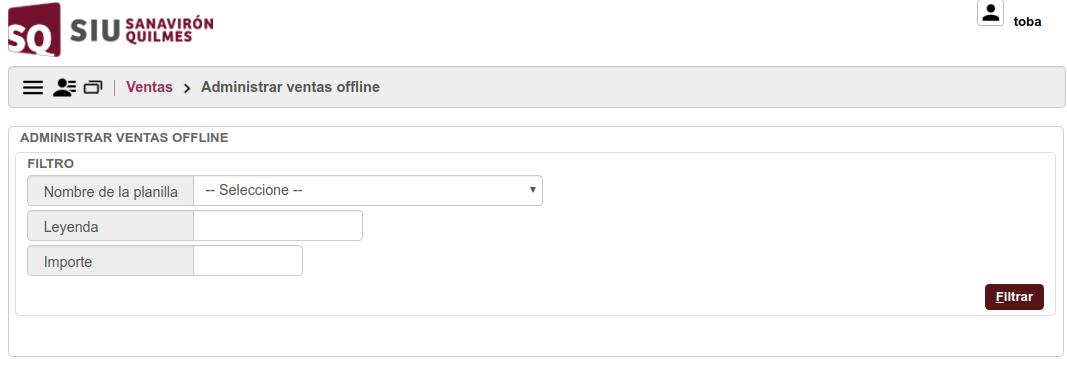
Descripción de los campos:
| Dato | Descripción |
|---|---|
| Nombre de la planilla | Seleccionar de la lista una planilla si se quiere buscar con esta opción de filtro |
| Leyenda | ES la descripción del comprobante o factura. SE consideran todas aquellas planillas que contengan la descripción que se ingresa en este campo |
| Importe | la consulta recupera todas aquellas ventas con importe mayor o igual al ingresado |
Al seleccionar el botón ![]() se listarán todas las planillas o bien las que cumplan con los filtros ingresados en caso de que así sea. Le ventana se ve de la siguiente manera:
se listarán todas las planillas o bien las que cumplan con los filtros ingresados en caso de que así sea. Le ventana se ve de la siguiente manera:
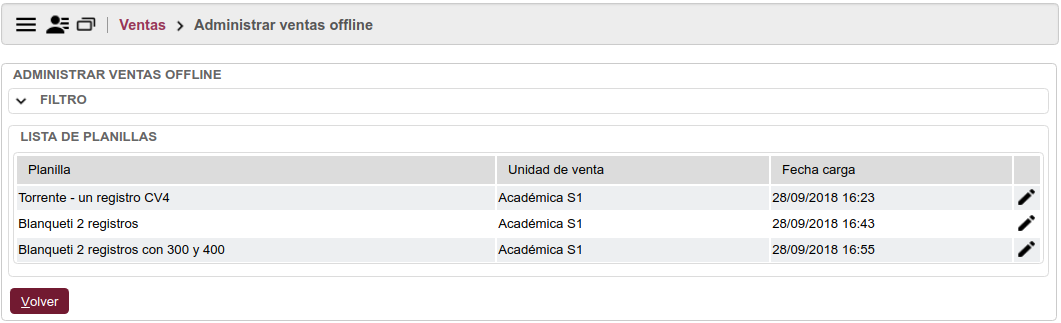
Con el botón ![]() se regresa a la ventana anterior , la que contiene los filtros.
se regresa a la ventana anterior , la que contiene los filtros.
Con el botón ![]() se edita la planilla
se edita la planilla
Baja de ventas o lotes
Al editar la planilla vemos todas las ventas que incluye y el estado de cada una :
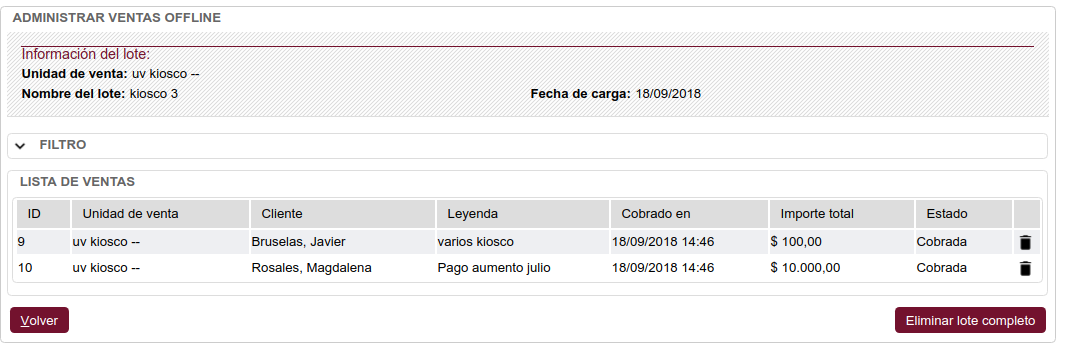
Con el botón ![]() se regresa a la ventana inicial , la que contiene los filtros.
se regresa a la ventana inicial , la que contiene los filtros.
Con el botón ![]() se anula la venta cobrada.
se anula la venta cobrada.
Con el botón ![]() se anula la totalidad de las ventas de la planilla seleccionada, el lote completo.
se anula la totalidad de las ventas de la planilla seleccionada, el lote completo.

